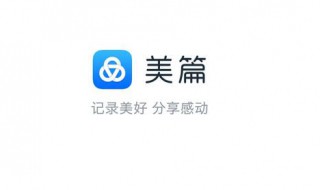
1、打开美篇APP,创建“图文”美篇:在下方功能栏里点击【+】,选择【图文】进入创建界面。
2、点击【图片】后会自动打开本地相册,选择你喜欢的照片后点击【确定】。
3、图片添加成功后,可以在图片后面点击添加文字。输入你想添加的文字,然后点击完成即可。
4、点击【设置文章标题】,输入你想设置的标题后点击完成。
5、标题设置成功后可以点击【预览】查看效果,效果栏页还可以进行音乐的添加。
6、点击【音乐】可以直接选择推荐的音乐,然后点完成 。也可以点击【我的】,自动打开存储的音乐,然后点击完成 。也可以搜索在线音乐,输入你想要搜索的歌曲名或者歌手的姓名,然后选择后点击完成。
7、点击“完成”发布美篇。发布成功后,可对封面进行更换。一般默认首张图片为封面,如果你不喜欢,可以点击【更换封面】,然后重新选择封面图片。要是当前照片都没有满意的,可以点击右下角【上传封面】重新在相册中选择照片,选好后点击【确定】,再点击【完成】即可。





